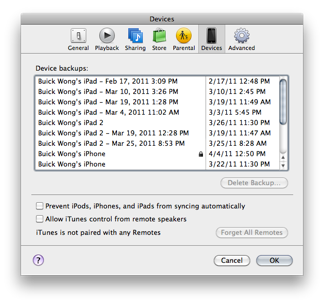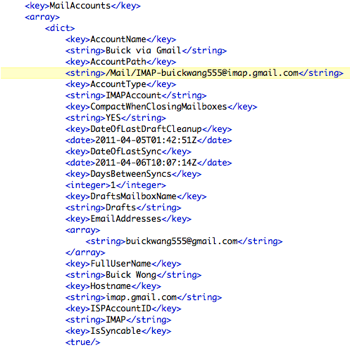最近随着我 SSD 文章得普及,很多同学都换上了SSD,其中很多脑子发热得,都上了 X25 E 这种悲催玩意儿。性能是上去了,可是硬盘空间搞得越来越菊促不安,这篇文章从实用得角度,来跟各位探讨下如何给系统进行瘦身,以及如何在双硬盘得情况下,合理得利用存储空间(这里主要针对 SSD + HDD 混合存储方案得同学,当然,双 SSD 也有一定得借鉴意义)。
首先,讨论在单磁盘模式下如何给系统进行瘦身。
- 提到系统瘦身,要从安装系统说起,安装系统时,大量的打印机驱动程序以及语言包,可以选择不安装,这样能够节约大量得磁盘空间。具体如何操作,请参见 <苹果达人 Mac OS X 玩家秘技> 相关章节,以及本Blog相关文章,说过很多次了,不再累述。
- 系统安装完成后,则可以通过 XSlimmer,CleanMyMac,OnyX 这类软件,对系统进行瘦身,比如去除不需要得语言文件包,去除不需要得二进制可执行文件架构(BTW, Mac OS X 中自带得,以及多数得可执行文件,是多种架构得,有些程序,可以跑在 PPC 和 Intel 两种架构之上,这也就是我们常说得 Universal Binaries。还有一些,虽然只支持 Intel X86 平台,确可以运行在 32bit 和 64bit 两种模式下。所以,对这类二进制文件得清理,也能够节省大量得磁盘空间。)但是需要注意,这类系统软件杀伤力很大,使用前请仔细阅读用户文档,以免误操作。比较长见得就是删除了系统中文语言包。(这个问题比较悲催,但却是新手常见错误)。
- 更改系统默认得睡眠方式,减少 sleepimage 所占得磁盘空间。MacBook,MacBook Pro 以及 MacBook Air,默认都使用一种安全睡眠模式(也叫混合睡眠模式),这个在本博客也曾多次讨论,主要特点就是会在系统主目录中生成一个和你机器得物理内存大小等大得 sleepimage 文件。如果你得内存有 8GB,则这个文件就是 8GB 大小。其实很多时候来说,这种睡眠方式没什么必要,可以用 mfTuneKit 转换睡眠模式,以节省此部分磁盘空间占用。
- 更改某些不必要得备份存储,或移动至外置硬盘,或第二存储区。首先常见得就是 iOS 设备得备份文件,很多人都在 iTunes 备份完 iOS 设备后惊呼磁盘空间突然变小了,就是这个备份文件惹得祸。这个备份默认得存储位置为 ${用户主目录}/Library/Application Support/MobileSync 文件夹,简单得干掉此文件夹,可迅速节省磁盘空间,但是,我并不推荐此方法,毕竟备份在很多时候是必要得。当然,使用 iTunes 也可以有选择得干掉某些备份,节省空间,iTunes->Preferences->Devices 下,你可找到所有得备份记录,选择一些比较久远得干掉即可,如图:
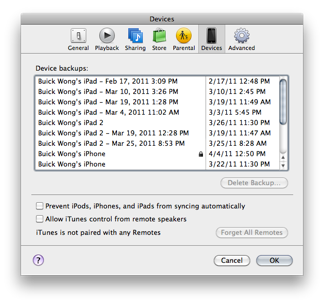
- 另外还有一个解决方案,就是将此备份目录移动到外置存储中,反正这个东西天天带着意义不大。简单得方法就是使用符号连接的方式,将MobileSync指向到外置磁盘存储当中。举例说明。首先关闭 iTunes,然后找到 MobileSync ,默认位置是 ${用户主目录}/Library/Application Support/MobileSync 首先我们将 MobileSync 文件夹拷贝至外置硬盘任何地方,然后干掉 MobileSync 文件夹。打开终端,使用 ln 命令创建符号连接。格式是 ln -s ${源目录路径} ${符号连接目录路径} 比如我的就是 ln -s /Volumes/LaCie Buick Store/MobileSync /Volumes/Buick Ultra Storage GO!/Users/buick/Library/Application Support/MobileSync (注意,符号连接名称必须叫 MobileSync ) 这样做完后,你就会在 ${用户主目录}/Library/Application Support/ 中看到 MobileSync 文件夹(它这时图标上应该有一个类似 Windows 快捷方式的小箭头)。指向外置存储中真正的 MobileSync 文件夹。另外,删除符号连接不会影响源文件夹。
- iTunes,iPhoto,Aperture等库文件,则更为简单,退出程序,拷贝库文件(文件夹)到其它磁盘,然后按住 Option 打开程序,则 iTunes,iPhoto,Aperture 会让你选择库文件地址,找到移动后的库文件选择即可。
- 以上你获得了移动文件的经验,这些经验可以扩展到其它程序。比如在双硬盘的时候,类似 Mail 本地邮件存储等消耗空间大户,都可以从 SSD 上移动至 HDD 上。以 Mail 为例,Mail 的所有默认邮件存储位置,在 ${用户主目录} /Library/Mail 文件夹下,当你使用 iMAP,等方式操作 MobileMe,Gmail时,这个文件夹会变得很大,因为它同步了所有 Mail 到本地。对付 Mail 文件夹,需要一些技巧。首先,找到 ${用户主目录} /Library/Preferences/com.apple.mail.plist 这个文件并打开,你会看到如下片段:
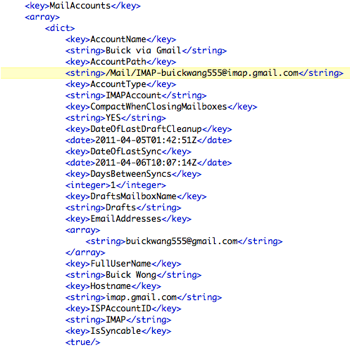
- 你如果有多个 Mailbox,你可以看到几个类似的片段。重点在于高亮的那一行,这行指定了 Mailbox 存储邮件的默认存储位置,(默认情况下是在你的 ${用户主目录} /Library/Mail ),你可以移动那个默认的文件(夹)到其它位置后,更改 plist,则可简单的移动它。另外,还有其它类型的存储,比如 calDAV,RSS 等,都可以通过更改 plist 来变更。(这个适合有一定经验的用户,初级用户操作,容易出问题)
- 用户主目录,如果你的机器,有两块 SSD (这种方式对 SSD HDD 混合存储方案效果不好) 的话,这可以算得上最好的一种分配方式,既能减少某一 SSD 过渡使用,又能提高整个系统的性能。移动用户主目录,非常简单,首先拷贝用户主目录到另外一块硬盘,然后通过 System Preferences->Accounts->Your User->
打开用户高级设定,则可重新指向用户主目录
-
- 这样就让两块 SSD 平均负载一些工作量。
- 对于双 SSD,还可以将 swapfile 移动到和用户主目录同一块儿磁盘之上,进一步平衡两块 SSD 的工作负载。具体方法,使用 mfTuneKit 即可。
- 还有一点需要注意,Safari 的缓存和 Top Sites 问题。这个对于系统空间的消耗也是非常大的,可以通过两个命令解决掉这个问题,首先,通过 defaults write com.apple.Safari DebugSnapshotsUpdatePolicy -int 2 关闭 Top Sites 特性,随后,执行,cd ~/Library/Caches/com.apple.Safari/
rm -rf “Webpage Previews”
ln -s /dev/null “Webpage Previews” 这一步是通过符号连接将 Safari 页面缓存指向到系统“黑洞”。执行完成后重启 Safari,使用 du -h ~/Library/Caches/com.apple.Safari/Webpage Previews 则可查看 Safari 页面缓存占用的磁盘空间,这时应该为 0B